
Esercizio sulla funzione STRINGA.ESTRAI
Ex003
Le funzioni del foglio Excel possono operare sui numeri ma anche sui testi. Vediamo ora un interessante esercizio per meglio comprendere quale possa essere l'enorme utilità di alcune delle funzioni standard di Excel.
Questo stesso esercizio può essere risolto in maniera molto più semplice in altri modi, ma vi consiglio di sforzarvi nell'esecuzione di questi passaggi: la comprensione dell'utilizzo di funzioni come queste può aprirvi nuovi orizzonti sull'utilizzo di questo potentissimo strumento. In caso di difficoltà non esitate a chiedere maggiori ragguagli a lanorte@mediacom.it.
Mi sono collegato al sito delle Poste Italiane e ho scaricato il file relativo ai CAP (Codici di avviamento postale) di Bergamo. Il file, che si può scaricare liberamente, è però in formato testo. L'estensione di questo file è infatti .txt: ciò significa che non si tratta di un vero e proprio database.
Per scaricare il relativo file cliccare qui.
Se provate ad aprirlo, usando ad esempio Gestione risorse dovrebbe comparirvi un messaggio di questo tipo

cliccando SI dovrebbe aprirsi il programma Wordpad con una schermata di questo tipo
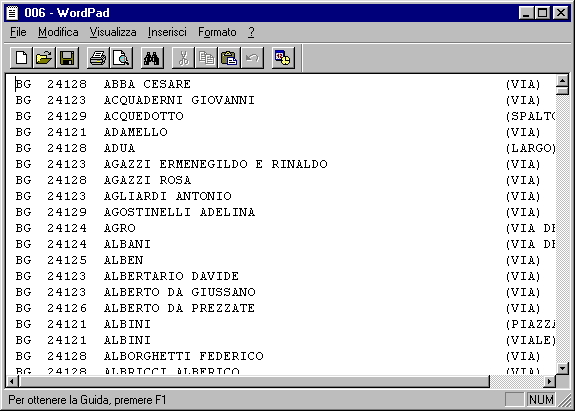
Potete quindi leggere i CAP di tutte le vie di Bergamo ed utilizzando la funzione Trova potete cercare il CAP corrispondente ad una determinata via; ma se cercate, ad esempio, tutte le vie che hanno CAP 24128 vi trovate di fronte ad una difficoltà enorme: dovrete in sostanza ripetere la ricerca per ciascuna via che soddisfa al requisito.
Proviamo a vedere quali operazioni possiamo eseguire su questi dati in Excel per ottenere un vero e proprio database.
In Wordpad scegliamo l'opzione Modifica e Seleziona tutto; a questo punto selezioniamo Modifica e Copia.
Apriamo Excel, posizioniamoci nella cella A1, clicchiamo il tasto destro del mouse e selezioniamo Incolla; otterremo questo risultato
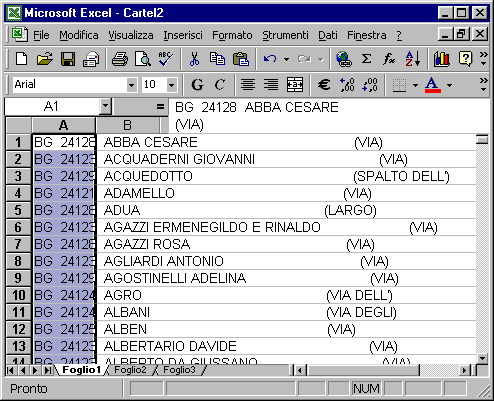
Come potete notare Excel ha copiato il contenuto del file .txt tutto nelle celle della colonna A.
La struttura dei dati può apparire a prima vista caotica, ma ha una sua logica, compresa la quale saremo in grado di eseguire delle operazioni interessanti.
Analizzando attentamente il contenuto delle singole celle possiamo renderci conto di un particolare che forse era più evidente in Wordpad: le singole categorie di dati (Città, CAP, Via etc.) cominciano in ciascuna riga sempre dopo un ben determinato numero di caratteri. Il CAP inizia sempre dopo 4 caratteri, la via sempre dopo 12 caratteri e così via.
Cerchiamo ora di estrarre nella cella B1 la sigla della Città BG. Posizioniamoci sulla cella B1 e selezioniamo rispettivamente Inserisci e Funzione...
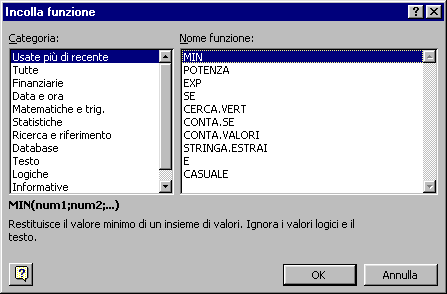
Selezioniamo Testo e STRINGA.ESTRAI
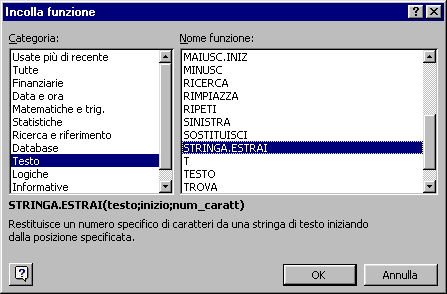
Cliccando OK parte la procedura guidata che ci chiederà in questo caso tre input
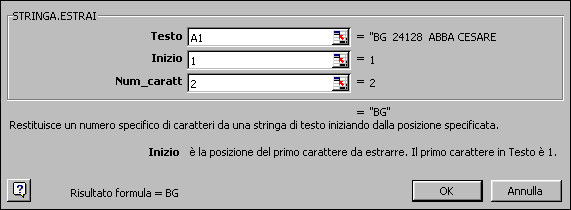
Testo: in questa cella bisogna inserire il nome della cella sulla quale si vuole eseguire l'operazione (nel nostro caso A1);
Inizio: in questa cella si digita la posizione del primo carattere da estrarre (nel nostro caso 1)
Num_caratt: specifica il numero di caratteri che devono essere estratti (nel nostro caso 2)
Se tutto ha funzionato correttamente, nella cella B2 ci sarà scritto BG. A questo punto dobbiamo ripetere l'operazione per tutte le righe.
Ovviamente non lo dobbiamo fare fisicamente: è sufficiente selezionare la cella B2 cliccare il quadratino di riempimento in basso a destra della cella e trascinare il mouse tenendo cliccato il tasto sinistro in basso fino alla cella B1024; la formula verrà copiata in modo rapido su tutte le celle della colonna.
A questo punto possiamo ripetere lo stesso procedimento nella cella C1 per estrarre il CAP.
In questo caso i dati da immettere saranno
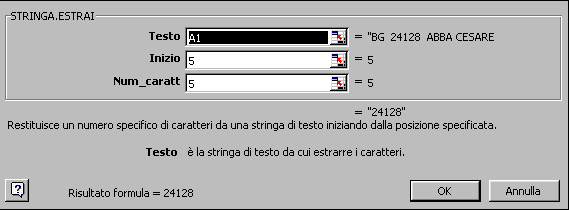
E così via per gli altri dati. Alla fine potremo ottenere la seguente schermata
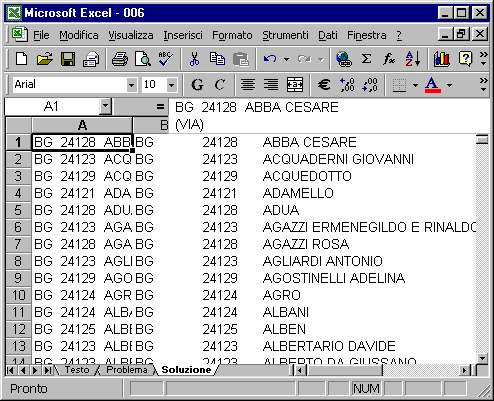
Abbiamo ottenuto un vero e proprio database sul quale potremo eseguire tutte le operazioni di cui abbiamo bisogno. A questo punto, terminata l'estrazione dei dati possiamo eliminare la prima colonna. Provate ad eliminarla ed osservate il risultato: avete una idea di come sia possibile risolvere il problema? Rifletteteci e se proprio non riuscite scrivete a lanorte@mediacom.it